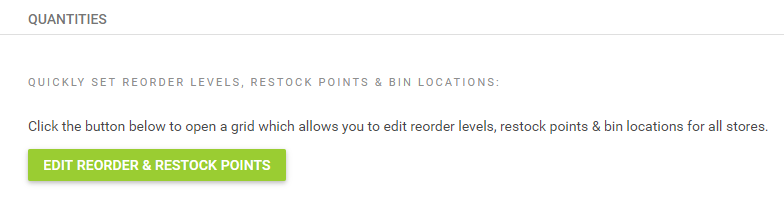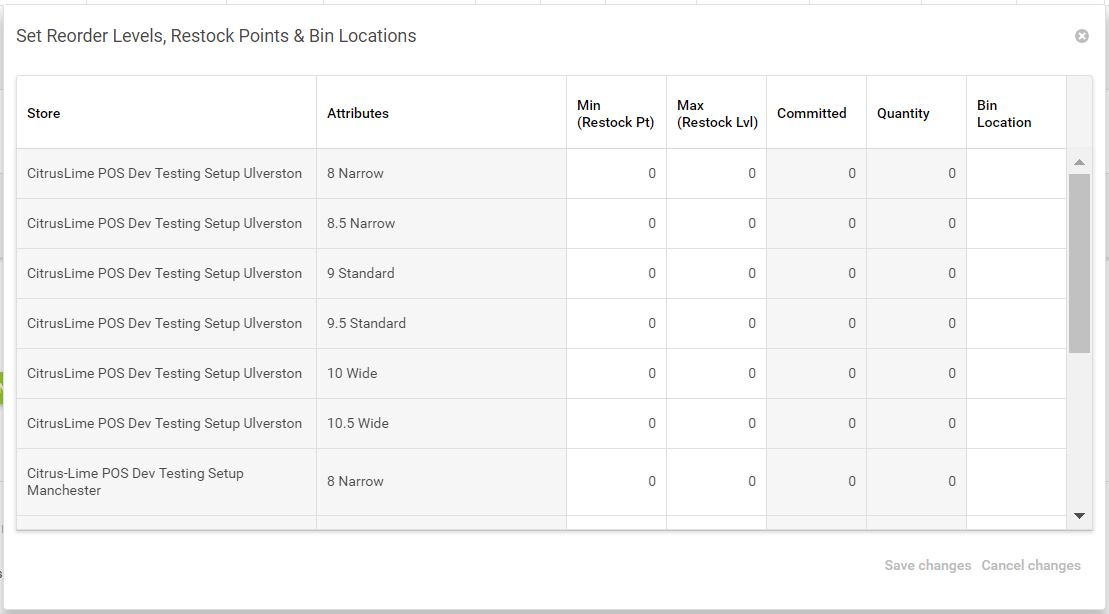Mit Matrixelementen können Sie ein Datenbankelement mit mehreren Attributen erstellen, beispielsweise Größe oder Ausstattung.
Die beste Vorgehensweise für die Erstellung von Matrix-Artikeln besteht darin, pro Farbe eine separate Matrix zu erstellen, wenn ein Artikel in mehreren Größen und Farben verfügbar ist.
Dies gibt Ihnen die Möglichkeit, jede Farbvariation separat online aufzulisten, was zu weitaus besseren Suchergebnissen für den Artikel in den organischen Suchergebnissen führt, da Kunden nach dem spezifischen Artikel nach Farbe suchen können, anstatt eine Auflistung zu erstellen, die alle Farbvariationen enthält und keine hat Definition.
Sobald ein Matrix-Artikel erstellt und die Artikel generiert wurden, können Sie weitere Details hinzufügen, indem Sie weitere Dimensionen hinzufügen, die die Details des Artikels im Raster „In den Warenkorb“ auf der Produktdetailseite auf Ihrer Website ergänzen. Sie können dies tun, indem Sie die zusätzlichen Details als zusätzliche Attribute in Dimension 2 und 3 hinzufügen, nachdem Sie die Elemente generiert haben:
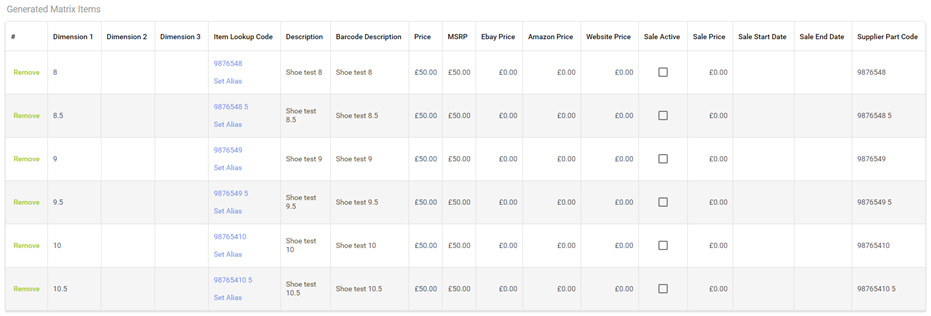
Im obigen Beispiel wurden die Elemente generiert.
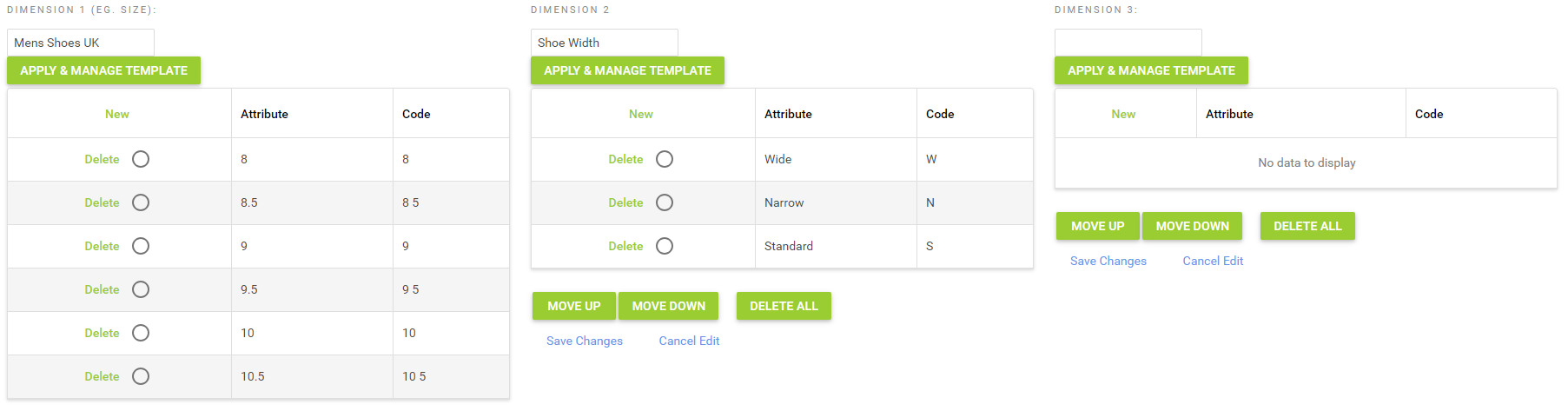
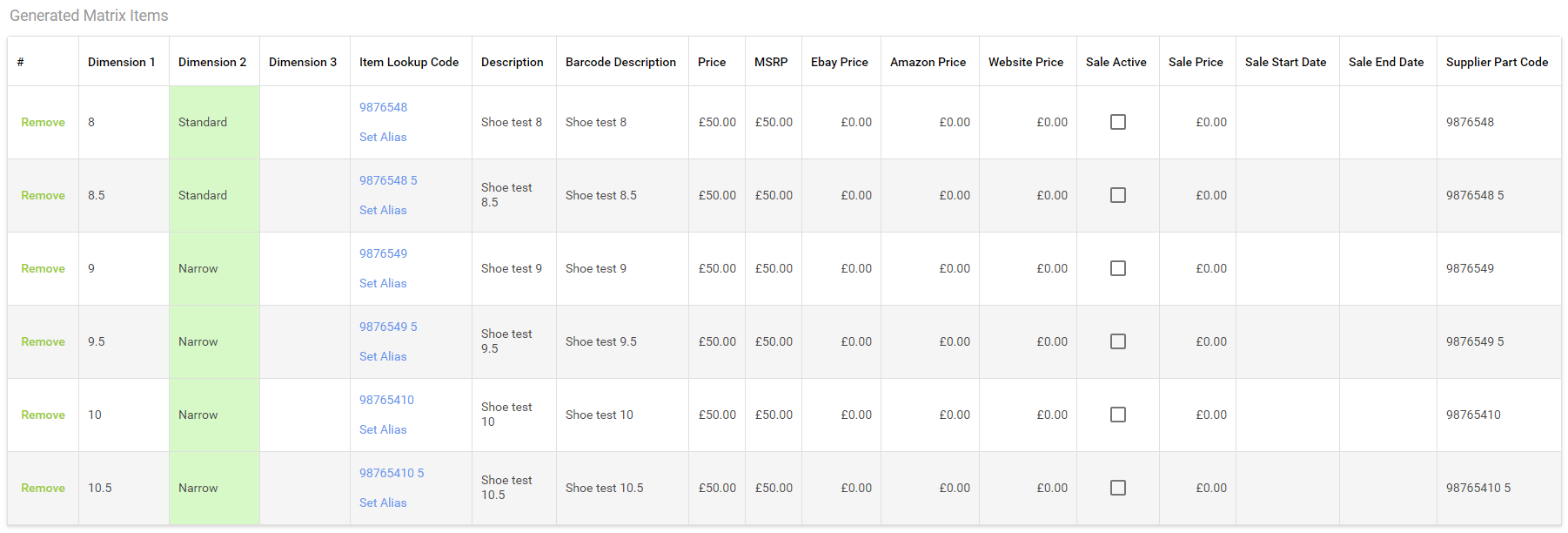
Sie können einem Artikel weitere Details hinzufügen, die nicht speziell Teil des Artikelsuchcodes sind. Dies ist auf E-Commerce-Websites nützlich, um dem Kunden mehr Informationen bereitzustellen.
Im Screenshot oben wurden weitere Details als Dimension 2 hinzugefügt. Dies wird für das einzelne Element ausgewählt, indem die Dimension 2-Zelle für dieses Element im Raster „Matrixelemente“ ausgewählt und das entsprechende Attribut aus der Dropdown-Liste ausgewählt wird. Wenn Sie die erforderlichen Änderungen vorgenommen haben, klicken Sie immer unten rechts auf Änderungen speichern .
Auch im Screenshot oben können Sie auf „Alias festlegen“ klicken und den Barcode des Artikels einscannen. Klicken Sie auf „ Alias festlegen“ und ein weiteres Fenster wird geöffnet. Klicken Sie auf „ Neu“ , scannen Sie den Artikel-Barcode oder geben Sie ihn manuell ein und klicken Sie auf „Aktualisieren“, um den Vorgang abzuschließen:
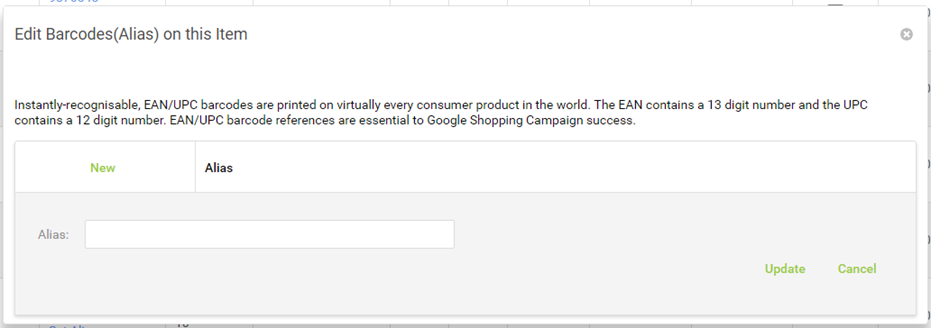
Sie können im Rahmen des Erstellungsprozesses auch Wiederauffüllungsinformationen (Min./Max.) und Lagerplatz hinzufügen. Klicken Sie auf „Reorder & Restock Points bearbeiten“ und es öffnet sich ein neues Fenster, in dem Sie diese Werte aktualisieren können. Stellen Sie sicher, dass Sie auf „Änderungen speichern“ klicken, sobald Sie alle zutreffenden Änderungen vorgenommen haben.